Hogyan lehet automatikusan számozni a sorokat, ha a szomszédos cella nem üres az Excelben?
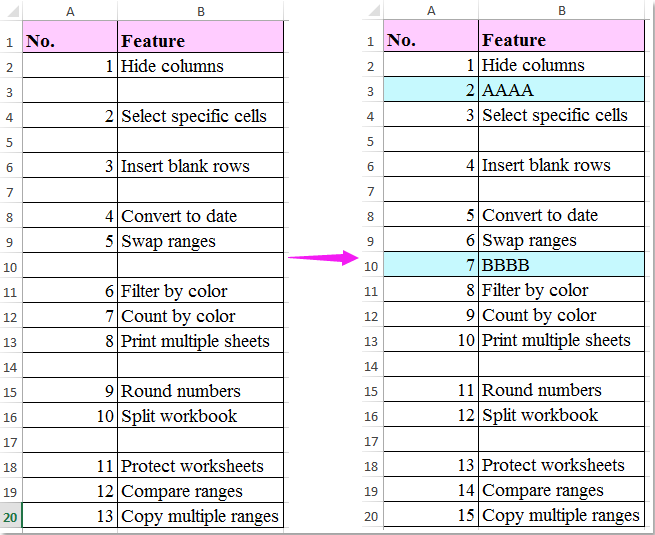
Az Excel alkalmazásban húzhatjuk a kitöltő fogantyút, hogy gyorsan és egyszerűen kitöltsük az oszlop sorszámait, de néha meg kell számolnunk a sorokat a szomszédos cellák alapján. Például, ha a cellák tartalmaznak értéket, akkor számozza meg őket, ha vannak üres cellák, akkor hagyja üresen a szekvenciát is. Hogyan oldhatná meg ezt a feladatot, hogy amikor értékeket szúr be vagy töröl a szomszédos cellákba, az oszlop automatikusan újraszámozható, ahogy az alábbi képen látható?
Számsorok, ha a szomszédos cella nem üres automatikusan a képlettel
 Számsorok, ha a szomszédos cella nem üres automatikusan a képlettel
Számsorok, ha a szomszédos cella nem üres automatikusan a képlettel
A feladat megoldásához itt bemutatok egy egyszerű képletet, kérjük, tegye a következőket:
1. Írja be ezt a képletet: = IF (B2 <> "", COUNTA ($ B $ 2: B2), "") egy üres cellába, amely szomszédos az adatcellával, A2például, majd húzza lefelé a kitöltő fogantyút azokhoz a cellákhoz, amelyekkel ezt a képletet alkalmazni szeretné az oszlop automatikus számozásához a szomszédos cellák alapján, lásd a képernyőképet:
Megjegyzések: A fenti képletben B2 az a cella, amely alapján automatikusan számozni akar.
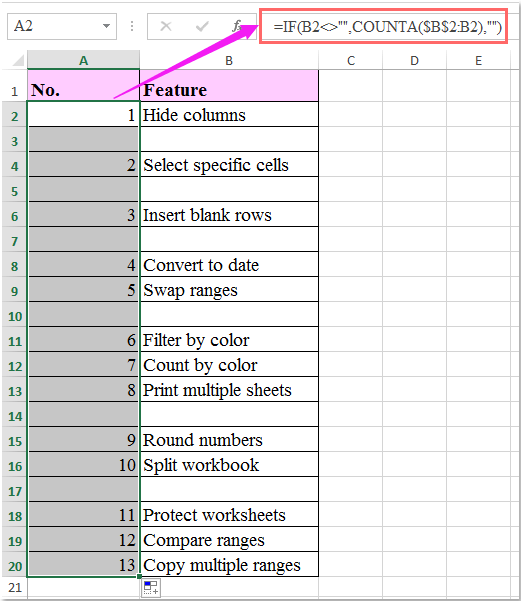
2. Most, amikor értéket ír be az üres cellákba, vagy törli a meglévő adatokat, az A oszlop sorszámai automatikusan újraszámozódnak.
A legjobb irodai hatékonyságnövelő eszközök
Töltsd fel Excel-készségeidet a Kutools for Excel segítségével, és tapasztald meg a még soha nem látott hatékonyságot. A Kutools for Excel több mint 300 speciális funkciót kínál a termelékenység fokozásához és az időmegtakarításhoz. Kattintson ide, hogy megszerezze a leginkább szükséges funkciót...

Az Office lap füles felületet hoz az Office-ba, és sokkal könnyebbé teszi a munkáját
- Füles szerkesztés és olvasás engedélyezése Wordben, Excelben és PowerPointban, Publisher, Access, Visio és Project.
- Több dokumentum megnyitása és létrehozása ugyanazon ablak új lapjain, mint új ablakokban.
- 50% -kal növeli a termelékenységet, és naponta több száz kattintással csökkenti az egér kattintását!

